Краткое руководство. Создание сервера База данных Azure для MariaDB с помощью Azure CLI
Важно!
База данных Azure для MariaDB находится на пути выхода на пенсию. Настоятельно рекомендуется выполнить миграцию в База данных Azure для MySQL. Дополнительные сведения о переходе на База данных Azure для MySQL см. в статье "Что происходит с База данных Azure для MariaDB?".
Azure CLI можно использовать для создания ресурсов Azure и управления ими из командной строки или с помощью скриптов. В этом кратком руководстве описывается создание сервера Базы данных Azure для MariaDB в группе ресурсов Azure с помощью Azure CLI за 5 минут.
Если у вас нет подписки Azure, создайте бесплатную учетную запись, прежде чем приступить к работе.
Необходимые компоненты
Используйте среду Bash в Azure Cloud Shell. Дополнительные сведения см . в кратком руководстве по Bash в Azure Cloud Shell.
Если вы предпочитаете выполнять справочные команды CLI локально, установите Azure CLI. Если вы работаете в Windows или macOS, Azure CLI можно запустить в контейнере Docker. Дополнительные сведения см. в статье Как запустить Azure CLI в контейнере Docker.
Если вы используете локальную установку, выполните вход в Azure CLI с помощью команды az login. Чтобы выполнить аутентификацию, следуйте инструкциям в окне терминала. Сведения о других возможностях, доступных при входе, см. в статье Вход с помощью Azure CLI.
Установите расширение Azure CLI при первом использовании, когда появится соответствующий запрос. Дополнительные сведения о расширениях см. в статье Использование расширений с Azure CLI.
Выполните команду az version, чтобы узнать установленную версию и зависимые библиотеки. Чтобы обновиться до последней версии, выполните команду az upgrade.
- Для работы с этой статьей требуется Azure CLI версии 2.0 или более поздней. Если вы используете Azure Cloud Shell, последняя версия уже установлена.
Если у вас несколько подписок, выберите подписку, содержащую ресурс, или подписку, на которую выставляются счета. Выберите конкретный идентификатор подписки вашей учетной записи, выполнив команду az account set.
az account set --subscription 00000000-0000-0000-0000-000000000000
Создание или изменение группы ресурсов
Создайте группу ресурсов Azure с помощью команды az group create. Группа ресурсов — это логический контейнер, в котором ресурсы Azure развертываются и администрируются как группа.
В следующем примере создается группа ресурсов с именем myresourcegroup в расположении westus:
az group create --name myresourcegroup --location westus
Создание сервера Базы данных Azure для MariaDB
Создайте сервер Базы данных Azure для MariaDB, выполнив команду az mariadb server create. Сервер может управлять несколькими базами данных. Как правило, для каждого проекта и для каждого пользователя используется отдельная база данных.
| Параметр | Пример значения | Description |
|---|---|---|
| name | mydemoserver | Введите уникальное имя, идентифицирующее сервер Базы данных Azure для MariaDB. Имя сервера может содержать только строчные буквы, цифры и знак дефиса (-). Оно должно содержать от 3 до 63 символов. |
| resource-group | myresourcegroup | Введите имя группы ресурсов Azure. |
| sku-name | GP_Gen5_2 | Имя номера SKU. Следует соглашению ценовая категория_вычислений generation_vCores в сокращенном виде. Под этой таблицей приведены дополнительные сведения о параметре sku-name. |
| backup-retention | 7 | Срок хранения резервной копии. Указывается в днях. Диапазон: от 7 до 35. |
| geo-redundant-backup | Отключен | Позволяет включить или отключить создание геоизбыточных резервных копий для этого сервера. Допустимые значения: Enabled, Disabled. |
| Расположение | westus | Расположение сервера в Azure. |
| ssl-enforcement | Включено | Позволяет включить или отключить SSL для этого сервера. Допустимые значения: Enabled, Disabled. |
| storage-size | 51200 | Объем хранилища сервера (в мегабайтах). Допустимые размеры хранилища: 5120 МБ (минимум) с шагом увеличения в 1024 МБ. Ознакомьтесь с документом о ценовых категориях, чтобы узнать больше об ограничениях размера хранилища. |
| версия | 10.2 | Основной номер версии ядра СУБД MariaDB. |
| admin-user | myadmin | Имя для входа администратора. Не используйте для параметра admin-user такие значения: azure_superuser, admin, administrator, root, guest или public. |
| admin-password | ваш пароль | Пароль администратора. Ваш пароль должен состоять из 8–128 символов. Он должен содержать знаки трех из следующих категорий: прописные латинские буквы, строчные латинские буквы, цифры и другие знаки. |
Значение параметра sku-name соответствует соглашению {ценовая категория}_{поколение вычислительных ресурсов}_{количество виртуальных ядер}, как показано в примерах ниже:
--sku-name B_Gen5_1— "Базовый", поколение 5, 1 виртуальное ядро; Это номер SKU наименьший по размеру из доступных.--sku-name GP_Gen5_32— "Общего назначения", поколение 5, 32 виртуальных ядра;--sku-name MO_Gen5_2— "оптимизированный для операций в памяти", поколение 5, 2 виртуальных ядра.
Сведения о допустимых значениях по регионам и ценовым категориям см. на странице ценовых категорий.
В следующем примере создается сервер с именем mydemoserver в регионе "Западная часть США". Сервер находится в группе ресурсов myresourcegroup и имеет имя для входа администратора сервера myadmin. Это сервер 5-го поколения с ценовой категорией "Общего назначения" и 2 виртуальными ядрами. Имя сервера сопоставляется с DNS-именем и должно быть глобально уникальным в Azure. Замените <server_admin_password> паролем администратора сервера.
az mariadb server create --resource-group myresourcegroup --name mydemoserver --location westus --admin-user myadmin --admin-password <server_admin_password> --sku-name GP_Gen5_2 --version 10.2
Примечание.
Используйте ценовую категорию "Базовый", если для вашей рабочей нагрузки не требуется большое количество вычислительных ресурсов и операций ввода-вывода. Обратите внимание, что серверы, созданные в ценовой категории "Базовый", нельзя масштабировать до ценовых категорий "Общего назначения" или "Оптимизировано для памяти". Дополнительные сведения см. на странице с ценами.
Настройка правила брандмауэра
Создайте правило брандмауэра на уровне сервера Базы данных Azure для MariaDB, выполнив команду az mariadb server firewall-rule create. Правило брандмауэра на уровне сервера позволяет внешним приложениям, таким как программа командной строки mysql или MySQL Workbench, подключаться к серверу через брандмауэр службы "База данных Azure для MariaDB".
В приведенном ниже примере создается правило брандмауэра с именем AllowMyIP, которое разрешает подключения с определенного IP-адреса — 192.168.0.1. Замените IP-адрес или диапазон IP-адресов в соответствии с расположением, из которого вы подключаетесь.
az mariadb server firewall-rule create --resource-group myresourcegroup --server mydemoserver --name AllowMyIP --start-ip-address 192.168.0.1 --end-ip-address 192.168.0.1
Примечание.
Подключитесь к Базе данных Azure для MariaDB через порт 3306. Если вы пытаетесь подключиться из корпоративной сети, исходящий трафик через порт 3306 может быть запрещен. В таком случае вы не сможете подключиться к серверу. Для этого ваш ИТ-отдел должен открыть порт 3306.
Настройка параметров SSL
По умолчанию между сервером и клиентскими приложениями применяется SSL-соединение. Эта настройка по умолчанию гарантирует безопасное перемещение данных за счет шифрования потока данных через Интернет. В этом руководстве отключите SSL-соединения для вашего сервера. Мы не рекомендуем так делать для рабочих серверов. Дополнительные сведения см. в статье Настройка SSL-подключений в приложении для безопасного подключения к базе данных Azure для MariaDB.
Следующий пример отключает применение SSL на сервере Базы данных Azure для MariaDB:
az mariadb server update --resource-group myresourcegroup --name mydemoserver --ssl-enforcement Disabled
Получение сведений о подключении
Чтобы подключиться к серверу, необходимо указать сведения об узле и учетные данные для доступа. Чтобы получить информацию о подключении, выполните следующую команду:
az mariadb server show --resource-group myresourcegroup --name mydemoserver
Результаты выводятся в формате JSON. Запишите значения fullyQualifiedDomainName и administratorLogin.
{
"administratorLogin": "myadmin",
"earliestRestoreDate": null,
"fullyQualifiedDomainName": "mydemoserver.mariadb.database.azure.com",
"id": "/subscriptions/00000000-0000-0000-0000-000000000000/resourceGroups/myresourcegroup/providers/Microsoft.DBforMariaDB/servers/mydemoserver",
"location": "westus",
"name": "mydemoserver",
"resourceGroup": "myresourcegroup",
"sku": {
"capacity": 2,
"family": "Gen5",
"name": "GP_Gen5_2",
"size": null,
"tier": "GeneralPurpose"
},
"sslEnforcement": "Enabled",
"storageProfile": {
"backupRetentionDays": 7,
"geoRedundantBackup": "Disabled",
"storageMb": 5120
},
"tags": null,
"type": "Microsoft.DBforMariaDB/servers",
"userVisibleState": "Ready",
"version": "10.2"
}
Подключение к серверу с помощью программы командной строки mysql
Подключитесь к серверу с помощью программы командной строки mysql. Эту программу командной строки можно скачать отсюда и установить на компьютер. Программу командной строки также можно открыть, нажав кнопку Попробовать в примере кода в этой статье. Другой способ доступа к средству командной строки — выбрать >кнопку _на панели инструментов в правом верхнем углу портал Azure, чтобы открыть Azure Cloud Shell.
Чтобы подключиться к серверу с помощью программы командной строки mysql:
Подключитесь к серверу:
mysql -h mydemoserver.mariadb.database.azure.com -u myadmin@mydemoserver -pПросмотрите состояние сервера в командной строке
mysql>.statusУ вас должен отобразиться примерно такой текст.
C:\Users\>mysql -h mydemoserver.mariadb.database.azure.com -u myadmin@mydemoserver -p Enter password: *********** Welcome to the MySQL monitor. Commands end with ; or \g. Your MySQL connection id is 65512 Server version: 5.6.39.0 MariaDB Server Copyright (c) 2000, 2016, Oracle and/or its affiliates. All rights reserved. Oracle is a registered trademark of Oracle Corporation and/or its affiliates. Other names may be trademarks of their respective owners. Type 'help;' or '\h' for help. Type '\c' to clear the current input statement. mysql> status -------------- mysql Ver 14.14 Distrib 5.7.23, for Linux (x86_64) Connection id: 64681 Current database: Current user: myadmin@40.118.201.21 SSL: Cipher in use is AES256-SHA Current pager: stdout Using outfile: '' Using delimiter: ; Server version: 5.6.39.0 MariaDB Server Protocol version: 10 Connection: mydemoserver.mariadb.database.azure.com via TCP/IP Server characterset: latin1 Db characterset: latin1 Client characterset: utf8 Conn. characterset: utf8 TCP port: 3306 Uptime: 1 day 3 hours 28 min 50 sec Threads: 10 Questions: 29002 Slow queries: 0 Opens: 33 Flush tables: 3 Open tables: 1 Queries per second avg: 0.293 -------------- mysql>
Совет
Дополнительные команды см. в разделе 4.5.1 справочного руководства по MySQL 5.7.
Подключение к серверу с помощью MySQL Workbench
Откройте MySQL Workbench на клиентском компьютере. Если это приложение еще не установлено, скачайте и установите его.
В диалоговом окне Настройка нового подключения на вкладке Параметры введите следующие сведения:
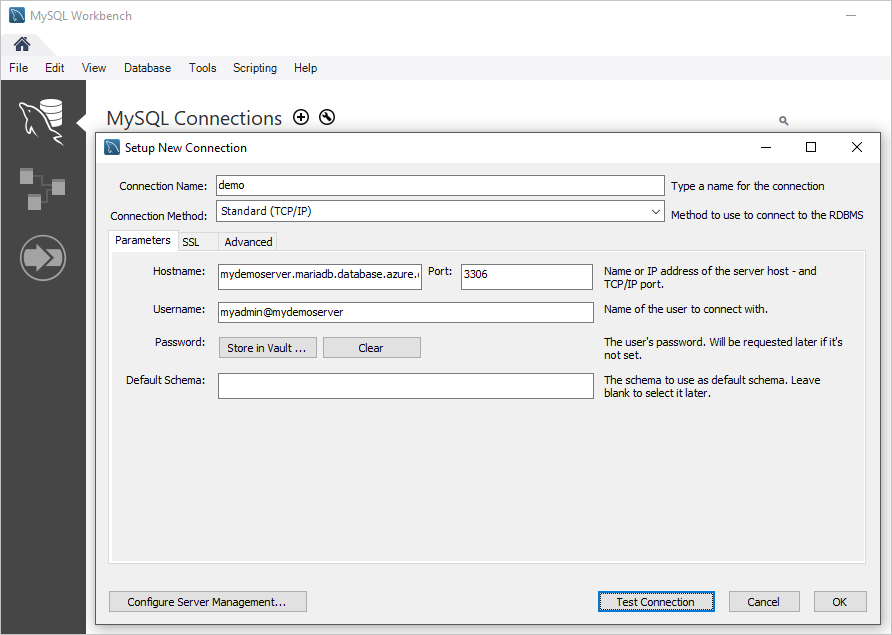
Параметр Предлагаемое значение Description Имя подключения Подключение demo Введите метку для этого подключения (имя подключения может быть любым) Способ подключения Standard (TCP/IP) (Стандартный способ (по протоколу TCP/IP)) Используйте протокол TCP/IP для подключения к Базе данных Azure для MariaDB. Hostname (Имя узла) mydemoserver.mariadb.database.azure.com Имя сервера, которое вы записали ранее. Порт 3306 Порт по умолчанию Базы данных Azure для MariaDB. Username myadmin@mydemoserver Имя для входа администратора сервера, которое вы указали ранее. Password ваш пароль Используйте пароль учетной записи администратора, настроенный ранее. Щелкните Проверить подключение, чтобы проверить, все ли параметры настроены правильно.
Выберите только что созданное подключение, чтобы успешно подключиться к серверу.
Очистка ресурсов
Если использованные здесь ресурсы не требуются для изучения другого руководства, вы можете их удалить. Для этого выполните следующую команду:
az group delete --name myresourcegroup
Если вы хотите удалить только тот сервер, который вы создали в этом руководстве, запустите команду az mariadb server delete:
az mariadb server delete --resource-group myresourcegroup --name mydemoserver
